Kako uporabiti Android kot fotoaparat za video nadzor IP
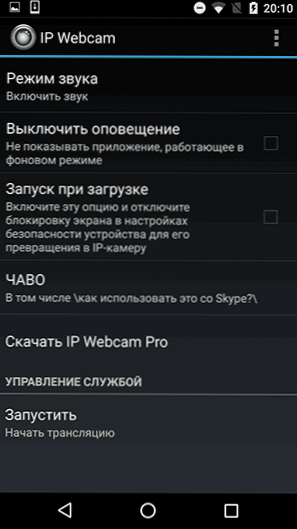
- 1983
- 59
- Pablo Johnson
Če imate tudi vi stare neizkoriščene telefone Android ali delno neobdelane pametne telefone (na primer z zlomljenim zaslonom), lahko zanje pripravite koristne aplikacije. Eden od njih je uporaba Android telefona kot IP kamere v tem članku.
Kaj bi se moralo izkazati na koncu: brezplačna IP kamera za video nadzor, lahko vidite sliko, s katero lahko prek interneta, ki jo aktivira tudi promet v okvir oblak. Cm. Tudi: ne -standardni načini uporabe Android telefona ali tabličnega računalnika.
Kaj je potrebno: Android Telefon (na splošno je tablični računalnik tudi primeren), povezan prek Wi-Fi (3G ali LTE, ne deluje vedno), če naj bi bil konstanten, potem pa tudi telefonska povezava z virom napajanja. Kot ena od aplikacij za delovanje IP kamer.
IP spletna kamera
Prva od brezplačnih aplikacij, ki jih je mogoče dodeliti za pretvorbo telefona v komoro za video nadzor - IP spletna kamera.
Med svojimi prednosti: oddajanje v lokalnem omrežju in prek interneta je veliko razumljivih nastavitev v ruščini, spodobni sistem certifikatov, vgrajen senzor gibanja in zbiranje informacij s senzorjev, zaščito pred geslom.
Po zagonu aplikacije se bo odprl meni vseh njegovih nastavitev, na samem dnu pa bo "zagnan" element.
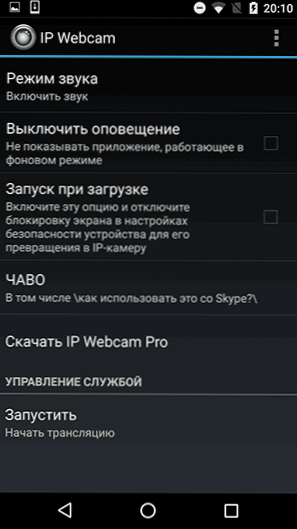
Po zagonu bo naslov v lokalnem omrežju prikazan na spodnjem zaslonu.

Z uvedbo tega naslova v ciljno vrstico brskalnika v računalnik, prenosnik ali drugo mobilno napravo, povezano z istim usmerjevalnikom Wi-Fi, pridete na stran, s katero lahko:
- Oglejte si sliko iz kamere (izberite eno od točk v točki "način pogleda").
- Poslušajte zvok iz kamere (podobno, v načinu poslušanja).
- Snemajte fotografijo ali napišite video iz kamere.
- Spremenite kamero iz glavnega na spredaj.
- Prenesite video (privzeto so shranjene v samem telefonu) v računalniku ali drugi napravi (v razdelku »Video Archive«).
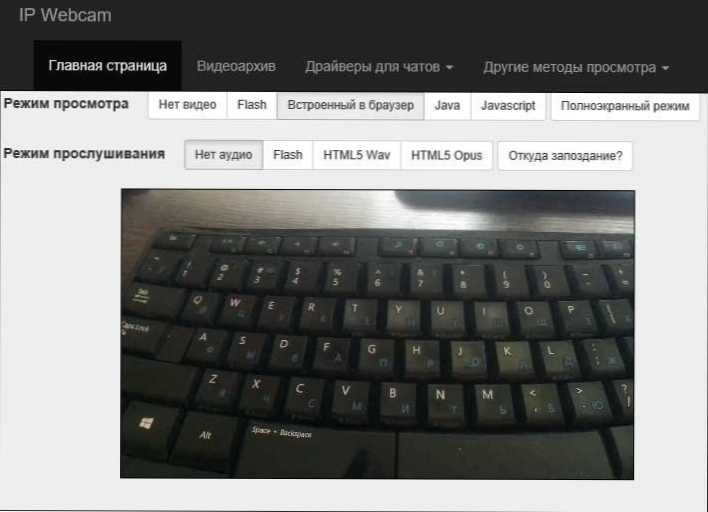
Vendar je vse to na voljo le, če je druga naprava povezana z istim lokalnim omrežjem kot sama kamera. V primeru, ko je prek interneta potreben dostop do video nadzora, lahko:
- Uporabite oddajo Ivideon, izvedeno v sami aplikaciji (Registracija brezplačnega računa v Ivideon video nadzoru je potrebna in vključen je ustrezen parameter v parametrih spletne kamere IP), po kateri bo mogoče pogledati spletno mesto Ivideon oz Uporaba njihove korporativne aplikacije in prejemanje obvestil pri registraciji gibanja v okvirju.
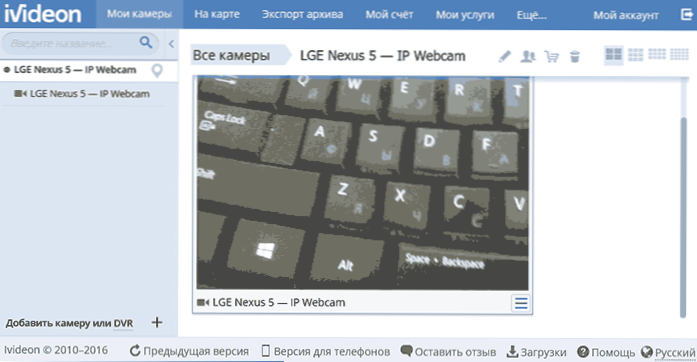
- Ko je z interneta organiziral povezavo VPN z lokalnim omrežjem.
Dodatno predstavo o zmogljivostih in funkcijah aplikacije lahko dobite tako, da preprosto preučite njegove nastavitve: v ruščini so v ruskih, razumljivih, v nekaterih primerih so opremljeni s pozivi: obstajajo senzorji za gibanje in zvok (in snemanje odlomkov, kdaj so odlomki ti senzorji se sprožijo), možnosti zaustavitve zaslona in samodejno zagon aplikacije, nastavitev kakovosti posredovanega videoposnetka in ne samo.
Na splošno je odlična aplikacija za pretvorbo telefona Android v IP kamero, v možnostih, ki jih lahko najdete vse, kar potrebujete, in kar je pomembno - z vgrajenimi funkcijami dostopa do oddaje prek interneta.
Aplikacijo za spletno kamero IP lahko prenesete s Play Market https: // Play.Google.Com/trgovina/aplikacije/podrobnosti?Id = com.Pas.Spletna kamera
Video nadzor z Androidom v veliko
Naletel sem na aplikacijo Manything po naključju, medtem ko je v beta različici, v angleščini in poleg tega je delo na voljo samo z eno kamero (in plačane tarife pomenijo dostop do več kamer iz Androida in iOS). Toda hkrati je funkcionalnost aplikacije odlična in po mojem mnenju so nekatere razpoložljive funkcije zelo koristne.
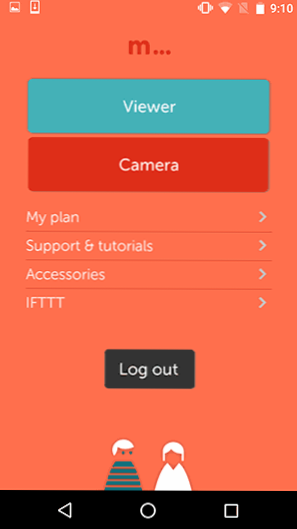
Po namestitvi aplikacije Mnogething in brezplačne registracije (mimogrede, prvi mesec se vklopi plačana tarifa z možnostjo, da deluje 5 kamer in nato preklopi na brezplačno), na glavnem zaslonu aplikacije boste videli dva Na voljo točke:
- Oglednika - Če si želite ogledati podatke iz kamer, če uporabite aplikacijo iz njih v tej napravi za dostop do slike (seznam kamer bo prikazan, sta na voljo oddaja in dostop do shranjenih videoposnetkov). Tudi v pregledovalnem načinu lahko spremenite nastavitve oddaljene kamere.

- Kamera - za uporabo naprav Android kot video nadzorne kamere.

Po odprtju točke kamere priporočam, da se odpravite v nastavitve, kjer lahko:
- Vklopite stalen vnos ali snemanje z načinom snemanja
- Vklopite fotografije namesto video (način Stills)
- Nastavite občutljivost senzorja gibanja (prag občutljivosti) in območje njegovega delovanja (območja zaznavanja), če je treba nekatera območja izključiti.
- Omogočite pošiljanje potisk na naprave Android in iPhone pri vožnji senzorja gibanja.

- Konfigurirajte kakovost omejitev video in podatkov, kadar se uporablja v mobilnem omrežju.
- Konfigurirajte izklop in vklopite zaslon (zaslon zatemnil, iz nekega razloga je "Bright on Movement" vredno - vklopite osvetlitev ozadja).

Na koncu nastavitev samo kliknite gumb Red Record, da vklopite kamero. Pripravljen, video nadzor vključujočega in deluje v skladu z določenimi nastavitvami. Hkrati se video (v celoti ali odlomki, ko se senzorji sprožijo) zabeležimo v oblaku Manything, dostop do njega.Com ali iz druge naprave z nameščeno aplikacijo, ko je odprta v načinu gledalca (ogled).

Po mojem mnenju (če ne govorim o možnosti uporabe več kamer) je shranjevanje v oblaku glavna prednost storitve: T.e. Nekdo ne more samo prevzeti vaše domače IP kamere in vam prikrajšano za priložnost, da vidite, kaj se je zgodilo prej (tudi nemogoče je odstraniti shranjene fragmente iz same aplikacije).
Kot rečeno, to še ni končna različica aplikacije: na primer opis navaja, da način kamere za Android 6 še ni bil podprt. V svojem testu sem napravo uporabil s tem OS, zato je ohranitev odlomkov, ko so senzorji sprožili pravilno delo, vendar gledanje v realnem času deloma deluje delno (od mobilne aplikacije v načinu gledalca - deluje, vendar ne skozi brskalnik, preveril sem ga v različnih brskalnikih, razlogov nisem razumel).
Manything lahko prenesete iz App Store (za iOS) in igrate trg za Android tukaj: https: // Play.Google.Com/trgovina/aplikacije/podrobnosti?Id = com.Veliko.ManythingViewer
Seveda to niso vse tovrstne aplikacije, ampak iz dejstva, da mi je uspelo najti svobodno in funkcionalno, z možnostjo uporabe ne samo v lokalnem omrežju - samo ti dve aplikaciji. Ampak, ne izključujem, da bi lahko zamudil katero od zanimivih možnosti.
- « Obnovitev datotek v obnovitvi datoteke Puran
- PackageManagement Packages Manager (Oneget) v sistemu Windows 10 »

